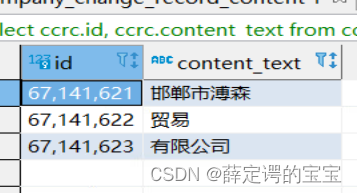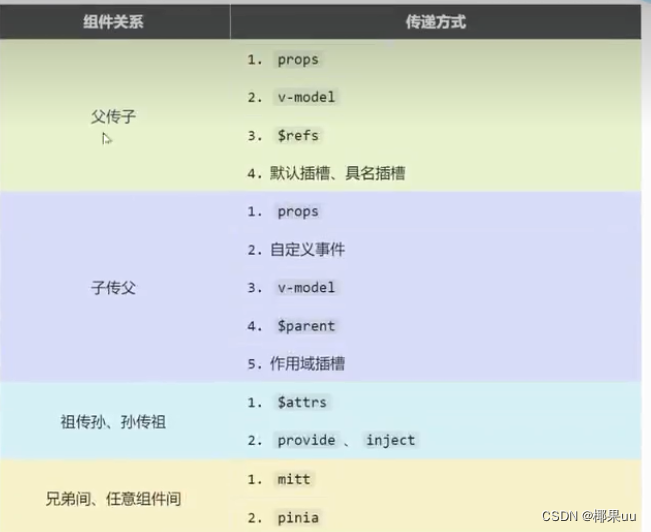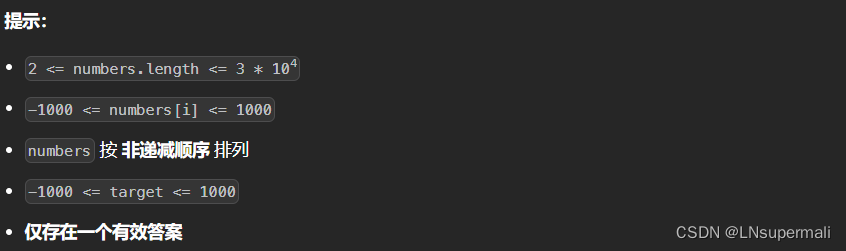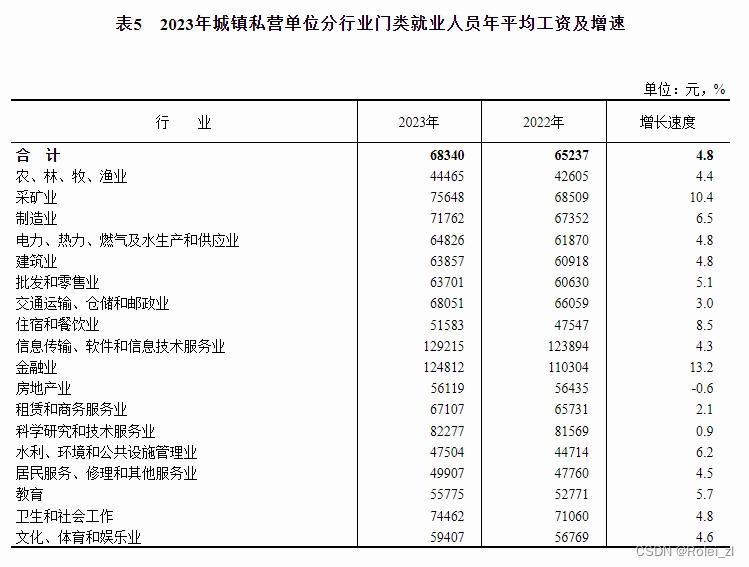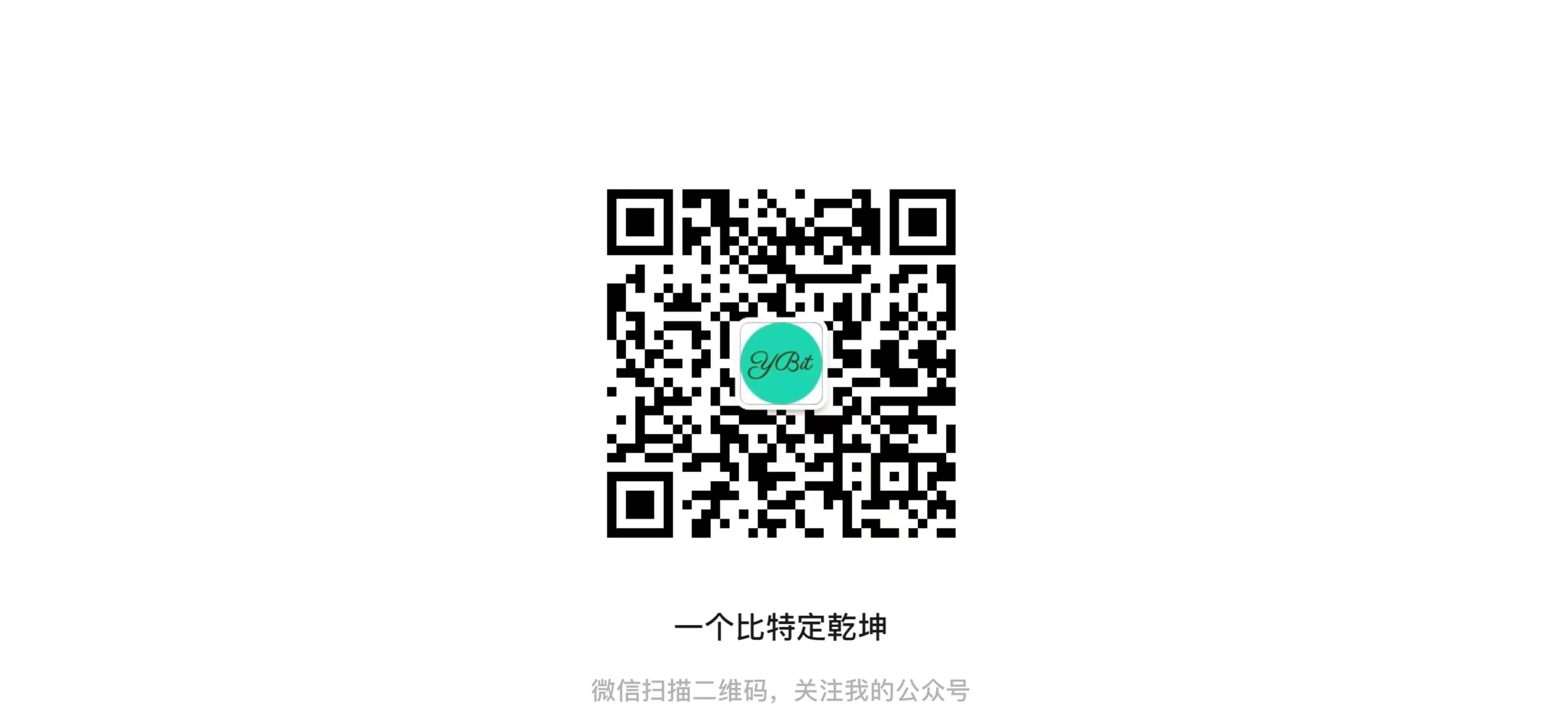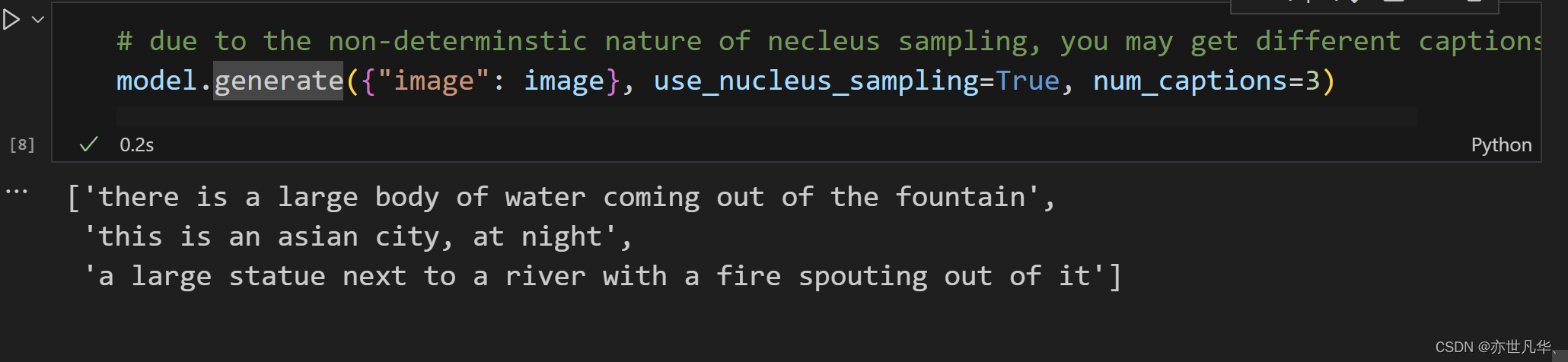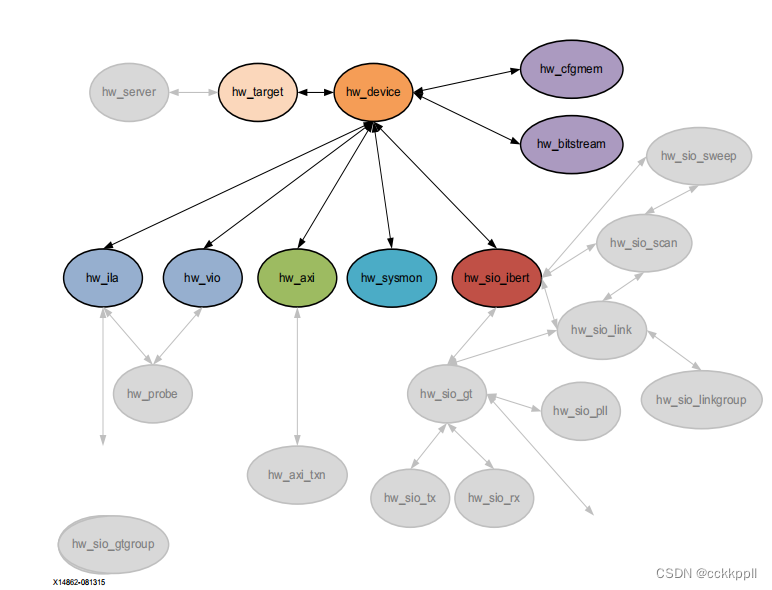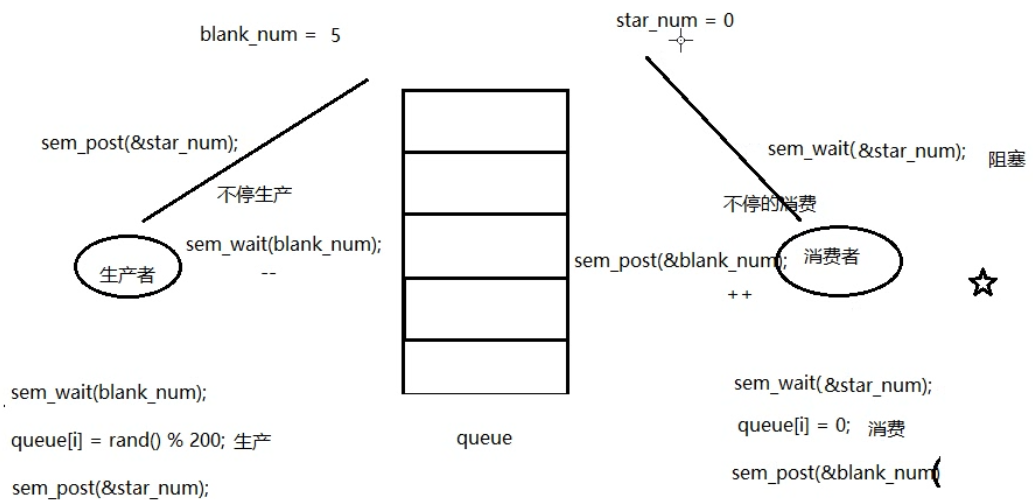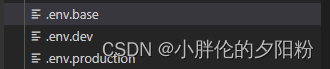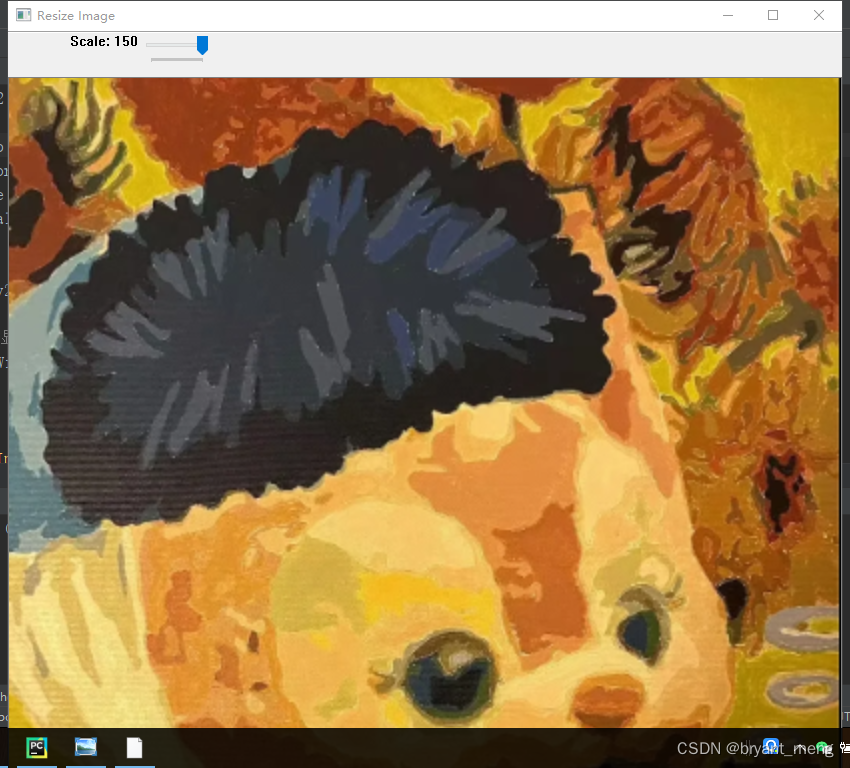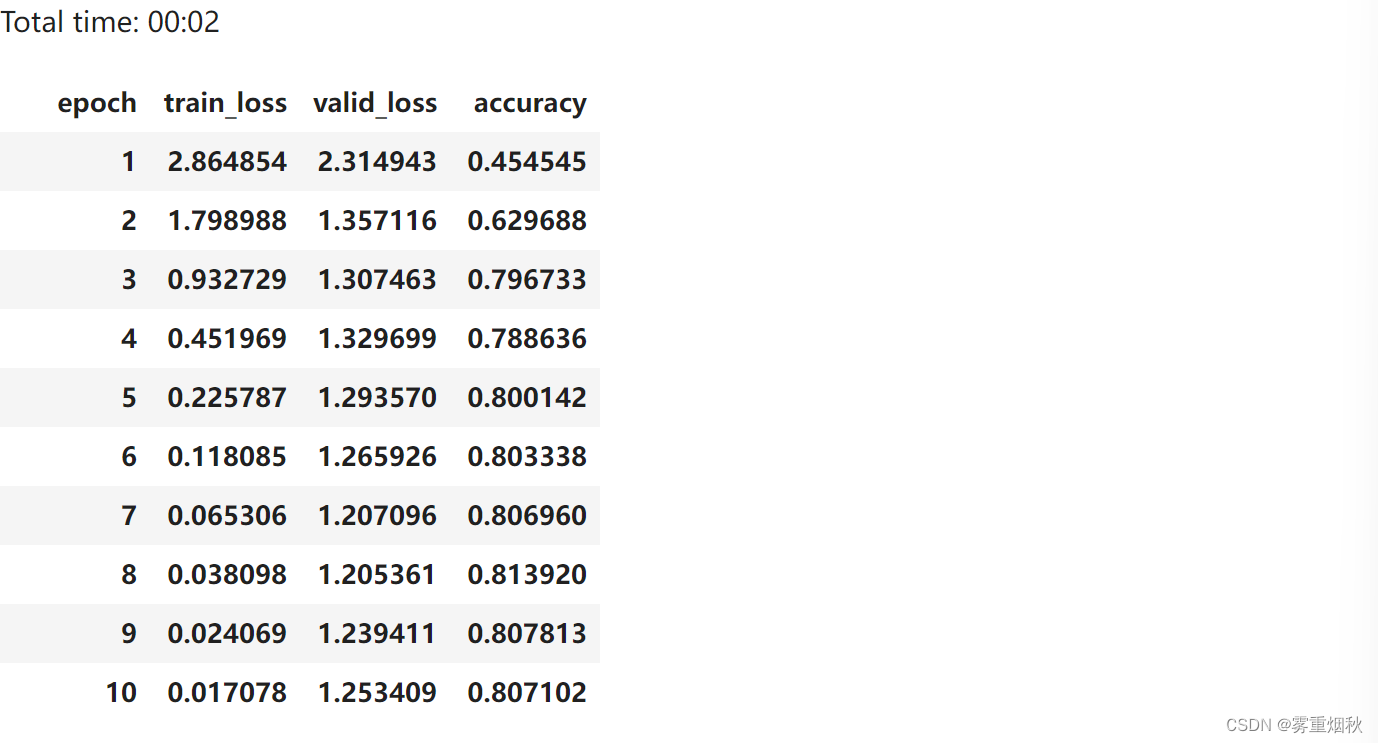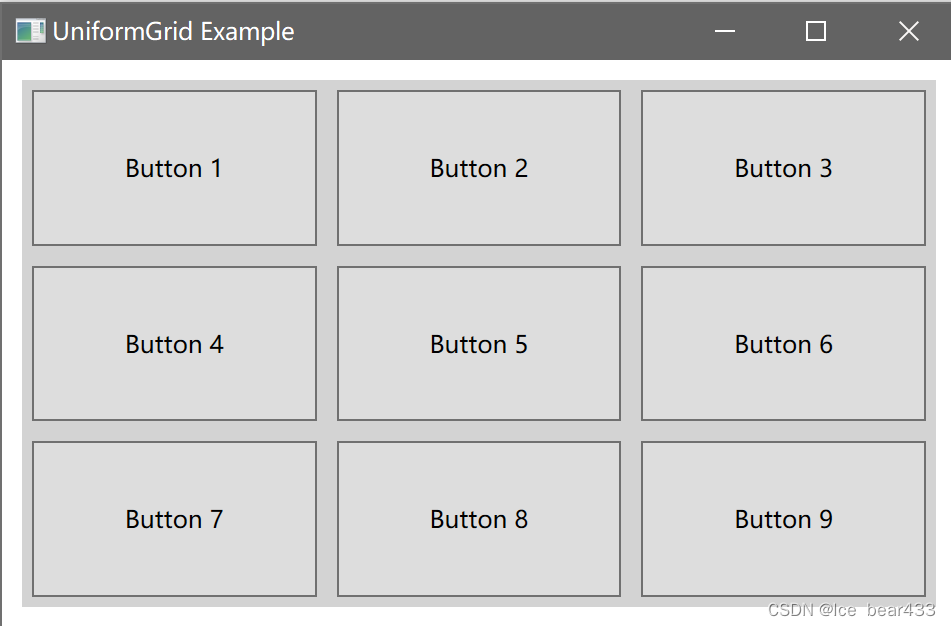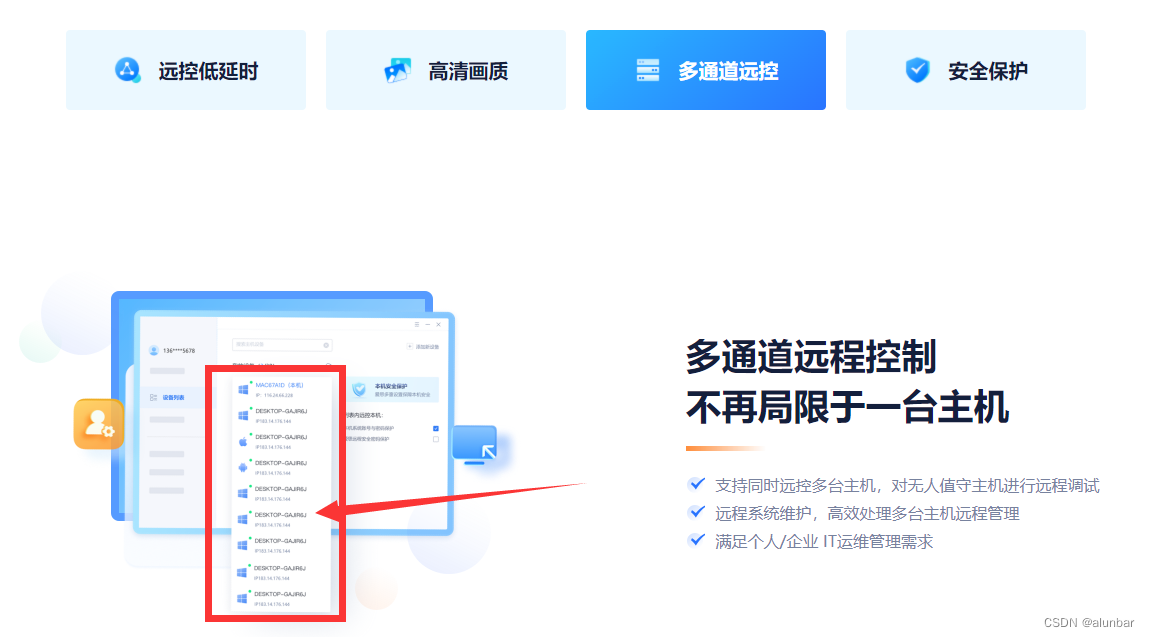目录
一、软件环境
二、虚拟网络环境准备
1、编辑虚拟网络
2、网络设置
三、新建虚拟主机
1、新建目录
2、新建虚拟主机
四、系统安装
1、装载系统镜像
2、开启虚拟机
3、选择语言
4、键盘选择
5、网络配置
6、代理设置
7、设置软件源
8、存储设置
9、名称设置
10、安装openssh
11、等待安装完成
12、登录系统
五、创建快照
1、为什么创建快照
2、虚拟机设置
3、创建快照
六、导出镜像
1、为什么要导出镜像
2、创建目录
3、导出OVF格式镜像
一、软件环境
操作系统:Win10
虚拟软件:VMwareWorkStation 16
系统镜像:ubuntu-20.04.6-live-server-amd64.iso
二、虚拟网络环境准备
1、编辑虚拟网络
打开VMware->编辑->虚拟网络编辑器

2、网络设置
图1为位置设置网络类型为NAT(也可以选择其他模式,模式不同,配置不同),
图2位置设置子网IP地址段“192.168.10.0”,
图3设置子网掩码“255.255.255.0”,点击图4位置“NAT设置”

如下图红框位置设置网关“192.168.10.2”,点击“确定”

检查无误后再次点击“确定”

三、新建虚拟主机
1、新建目录
新建一个虚拟机使用的目录,名字随意,最好用途命名

2、新建虚拟主机
如图所示,文件->新建虚拟主机或直接点击面板中间红框位置“创建新的虚拟机”

点击“下一步”

点击“下一步”
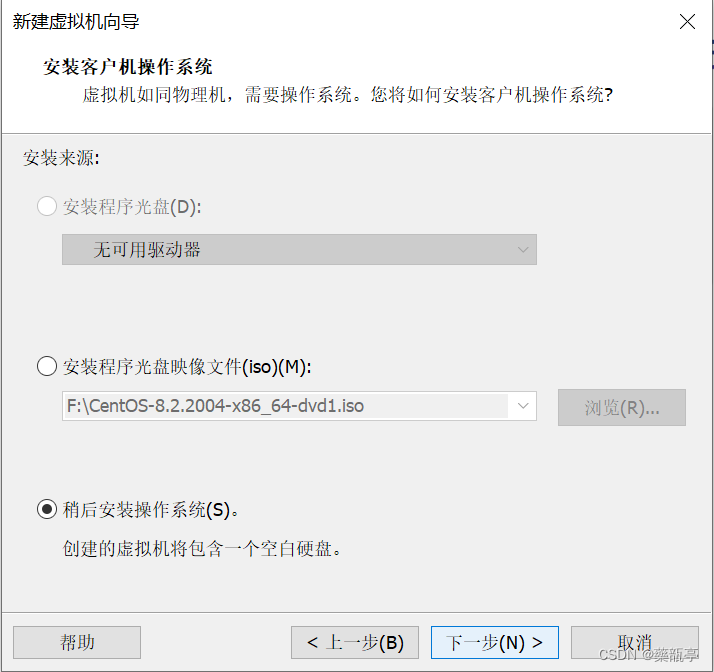
客户机操作系统选择“Linux(L)”,版本选择“Ubuntu 64位”,如下图红框位置,点“下一步”
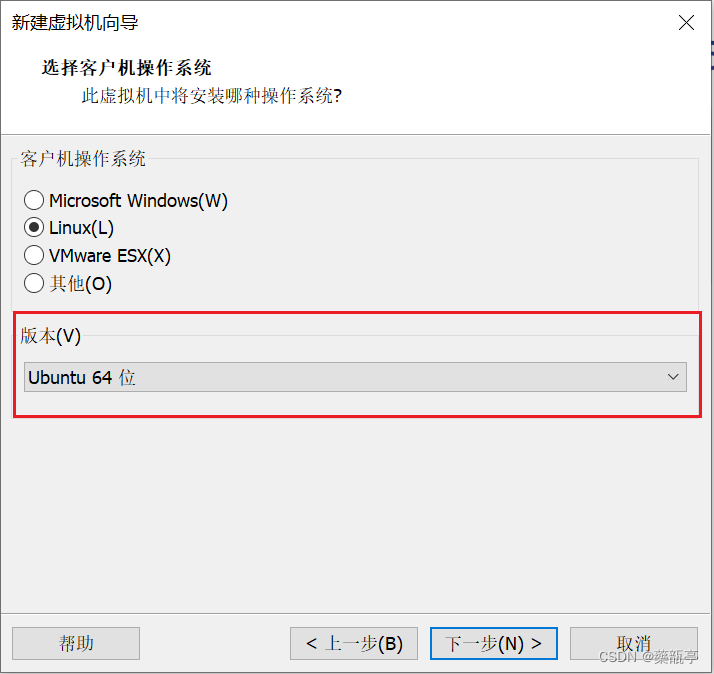
虚拟机名称随意,最好是用途名称。
由于目前还只是做一个干净的初始化ubuntu系统,直接系统名称加版本号,如下图所示。
虚拟机文件存放位置为起初创建的存放目录,下图红框内设置。设置完点击“下一步”

磁盘大小保持默认即可,另外点击选择“将虚拟磁盘存储为单个文件(o)”(对比下面的选择优点应该是文件少,简洁漂亮,其他应该都差异不大),点击“下一步”

点击“自定义硬件”

为节约资源使用量,检查CPU设置为2C,将内存改为2G,设置成K8S节点最低配置(关于K8S关于节点最低配置的描述请查阅官网),点击“关闭”
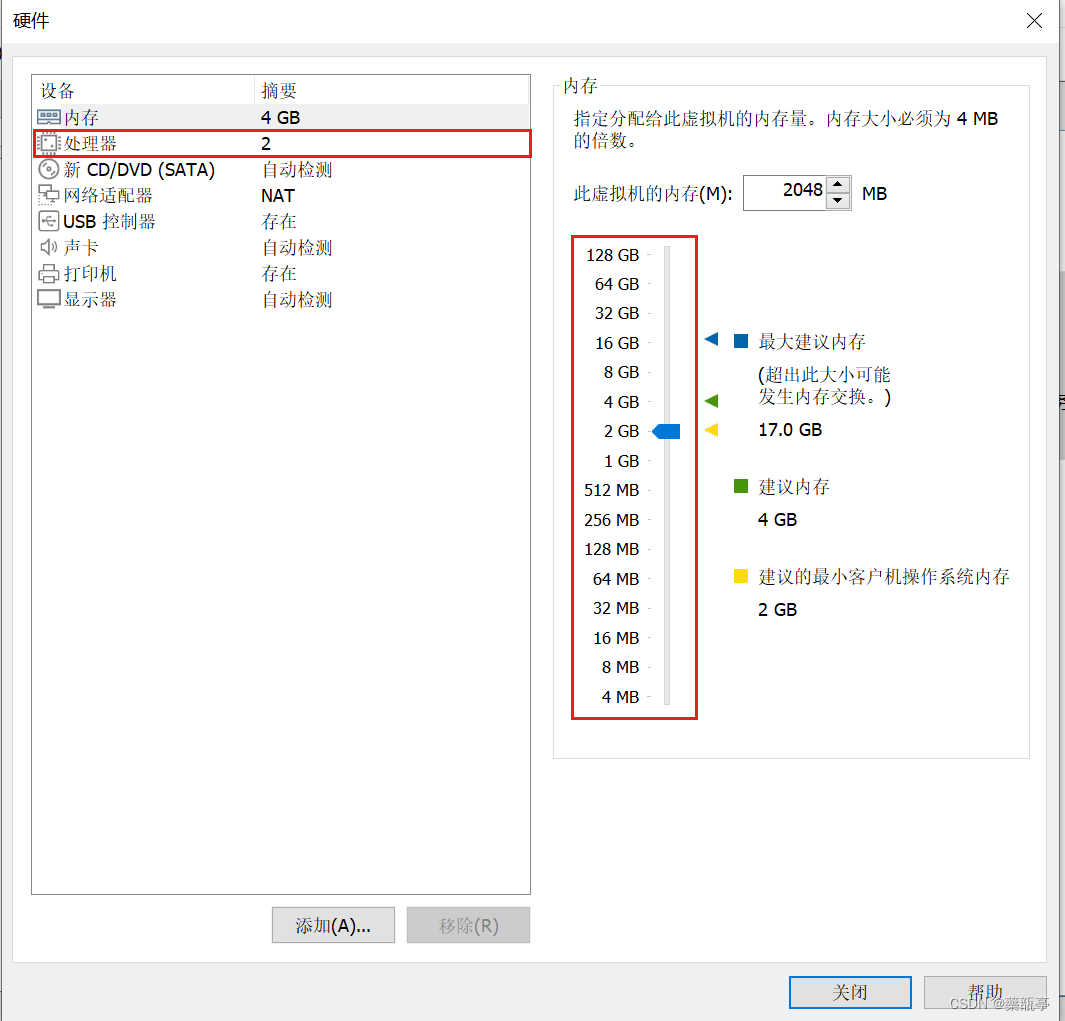
如下图所示,已完成新建虚拟主机,下面开始安装操作系统。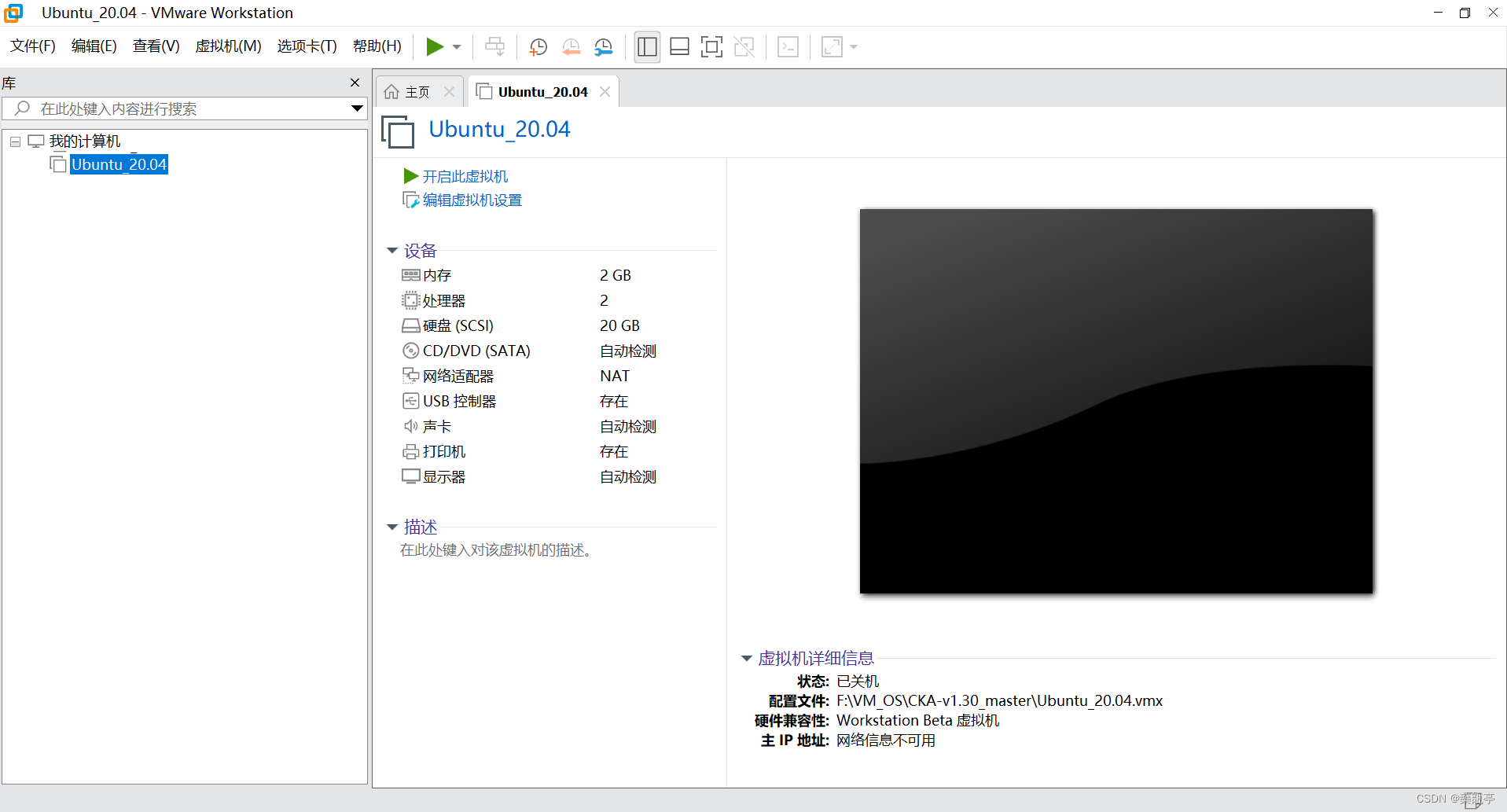
四、系统安装
1、装载系统镜像
点击虚拟光驱设备“CD/DVD(SATA)”
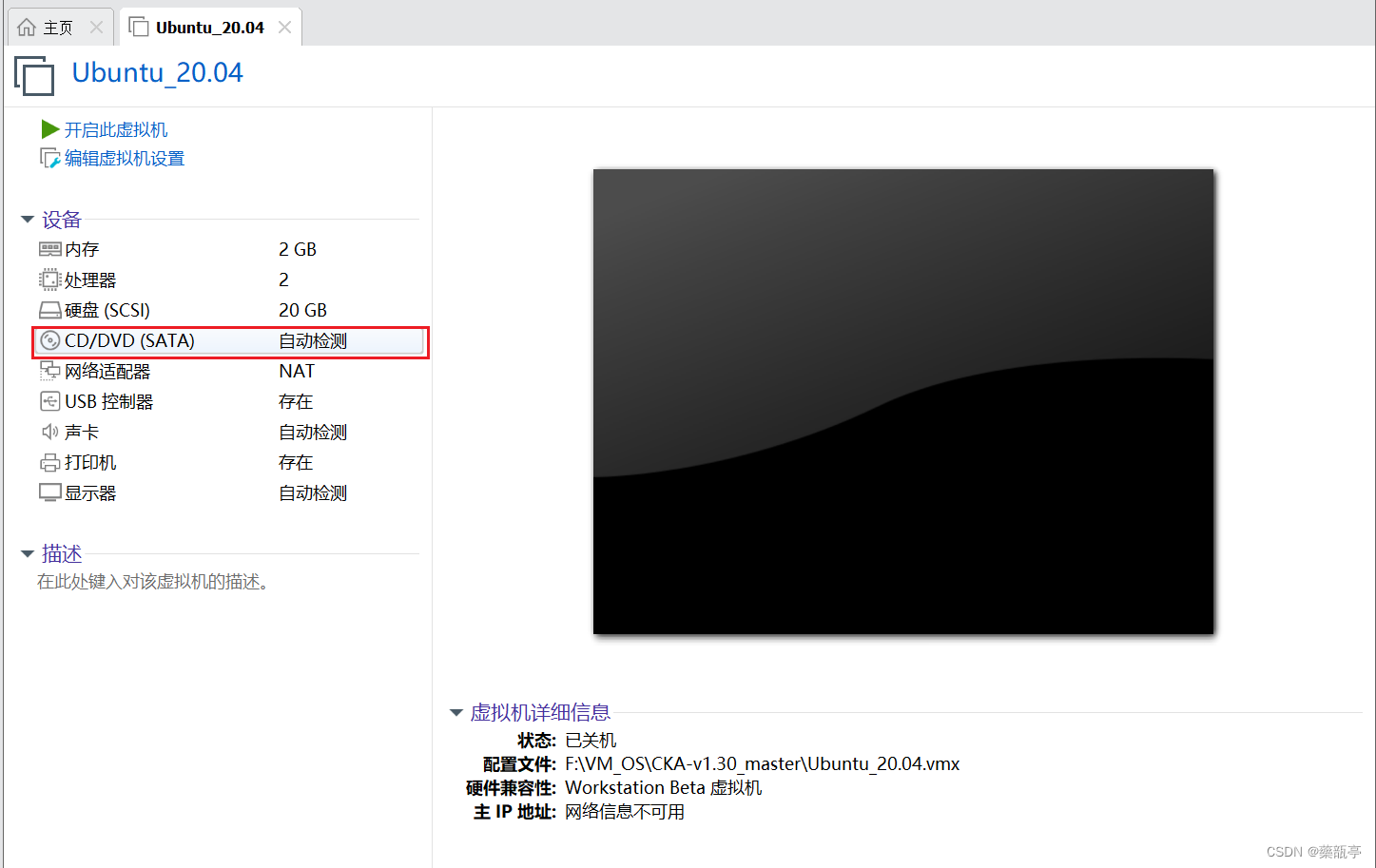
选择“使用ISO映像文件”并点击“浏览”选择镜像”ubuntu-20.04.6-live-server-amd64.iso“存放位置,点击”确定“
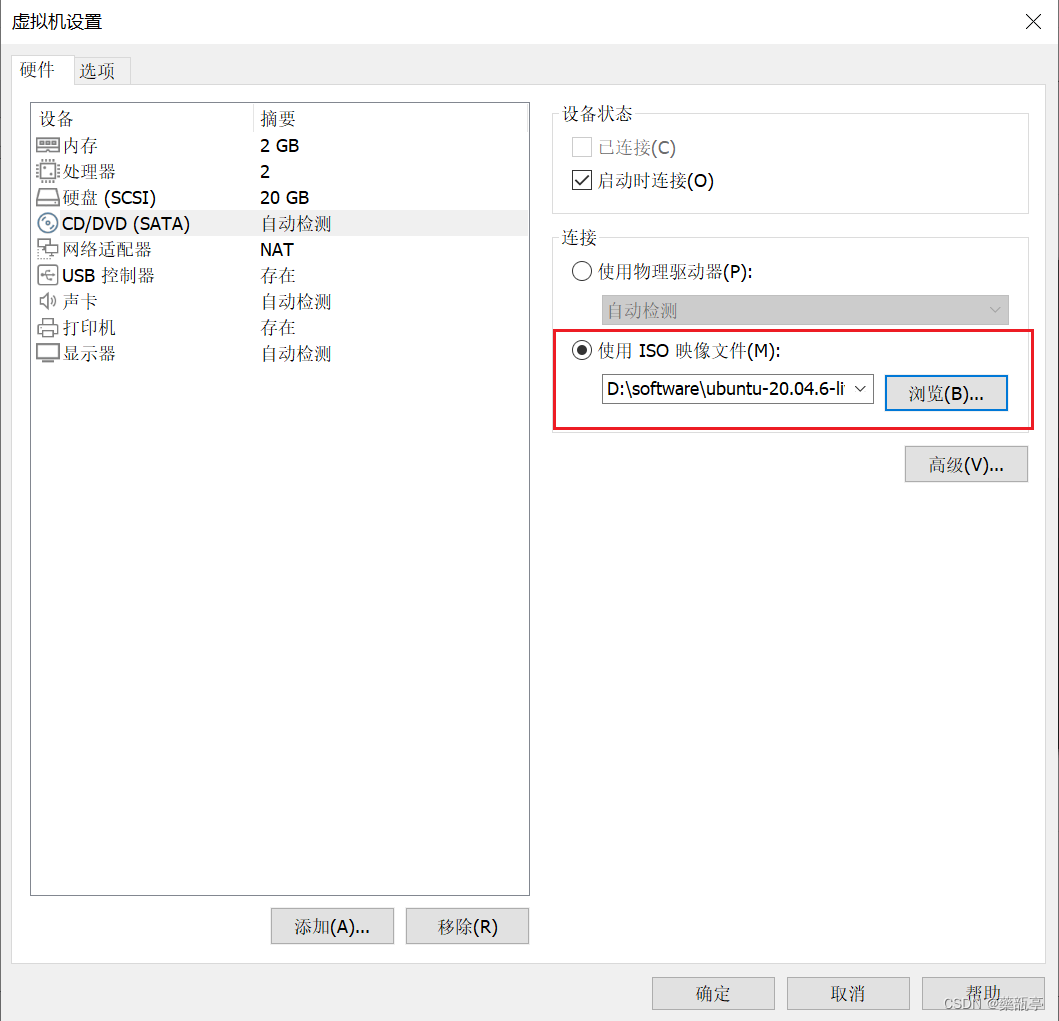
2、开启虚拟机
点击下图红框位置”开启此虚拟机“
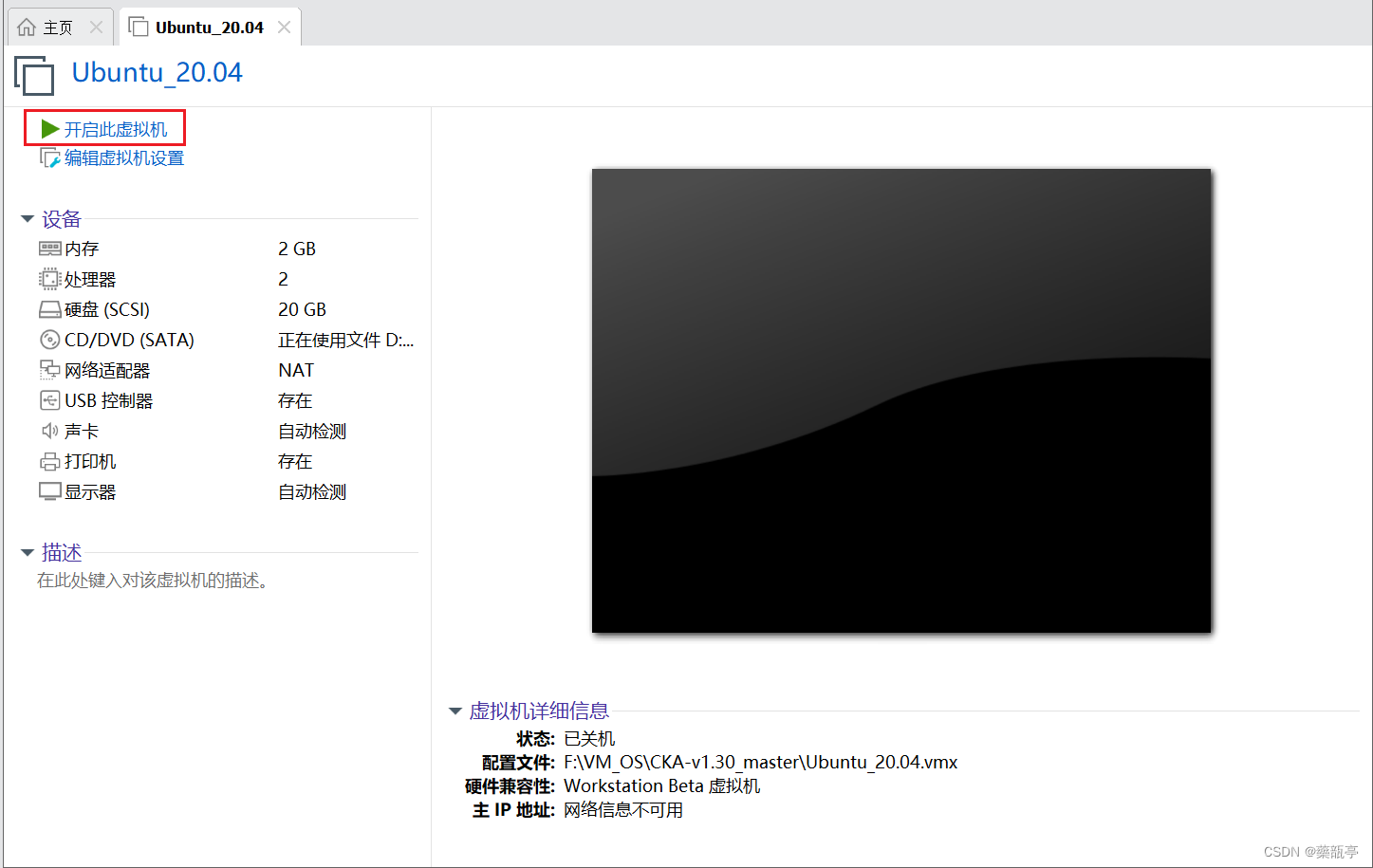
3、选择语言
等待一会儿后,安装程序进入语言选择界面,选择English,然后回车。居然没有全球使用人数最多的汉语,也是服了。另外虚拟机底部提示可以关闭,也可以等安装完毕后点击“我已完成安装”。

4、键盘选择
键盘选择,直接使用默认美式键盘,按Tab建切换到底部done按钮,途中绿色位置。

5、网络配置
进入网络设置部分,这里我们不使用默认DHCP,选择手动设置Static IP,

按Tab键切换到如图黄色位置,按Enter键

按向下键选择Edit IPv4,再按Enter键

在如下界面黄色选框位置再按Enter键
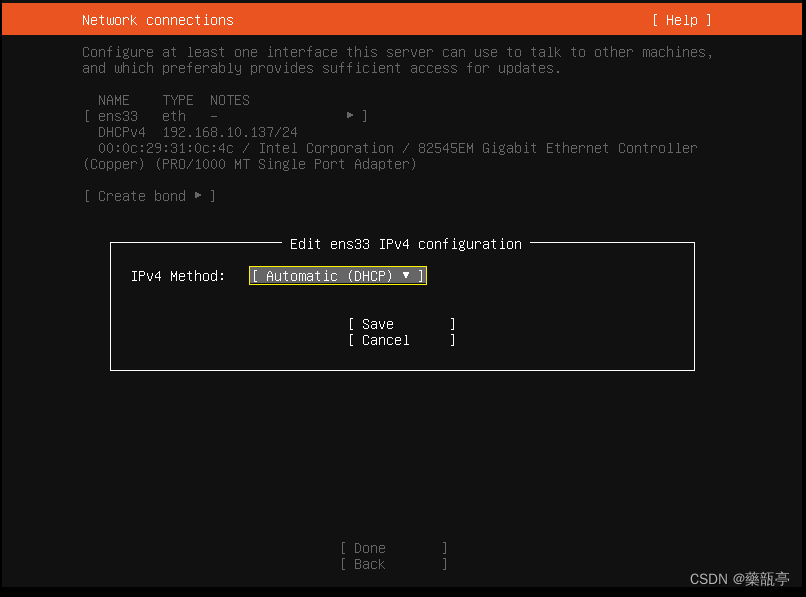
选择黄色框内Manual(手动)
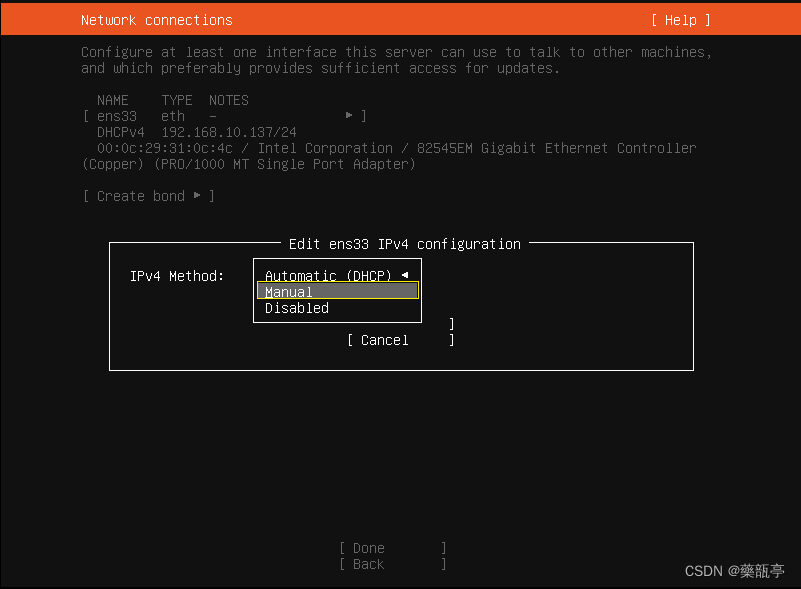
如图进行网络设置,配置完点击done:
Subnet : 192.168.10.0/24
Address : 192.168.10.60
Gateway : 192.168.10.2
Name Servers : 192.168.10.2
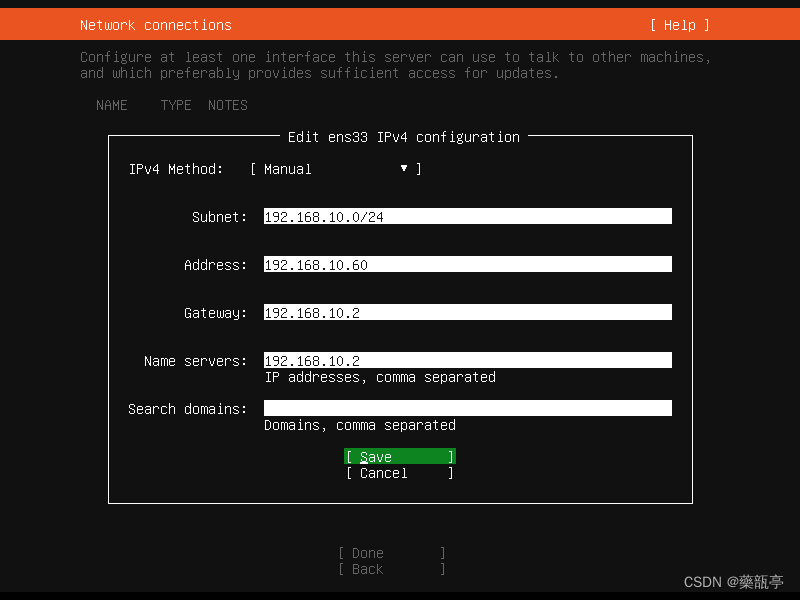
按Tab键切到done

按Enter键

6、代理设置
直接默认"done"按Enter键跳过
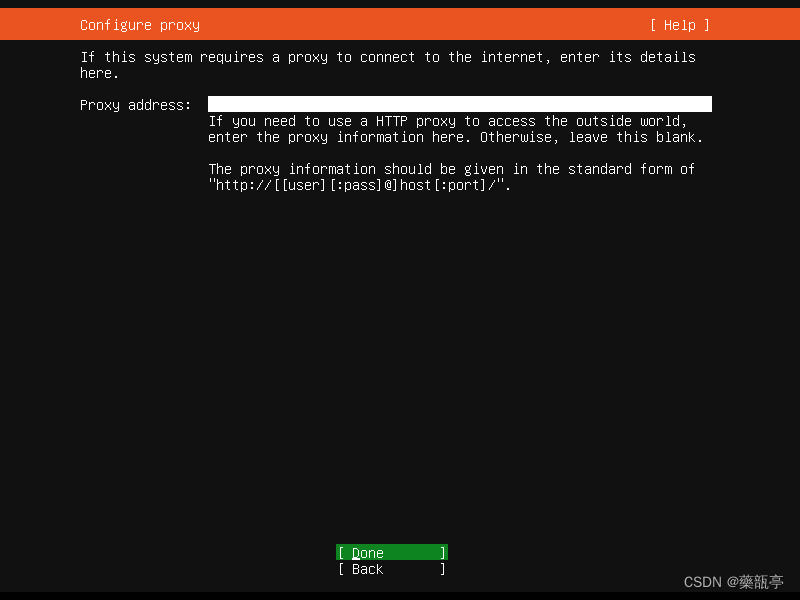
7、设置软件源
保持默认即可,直接点击”done“按Enter键
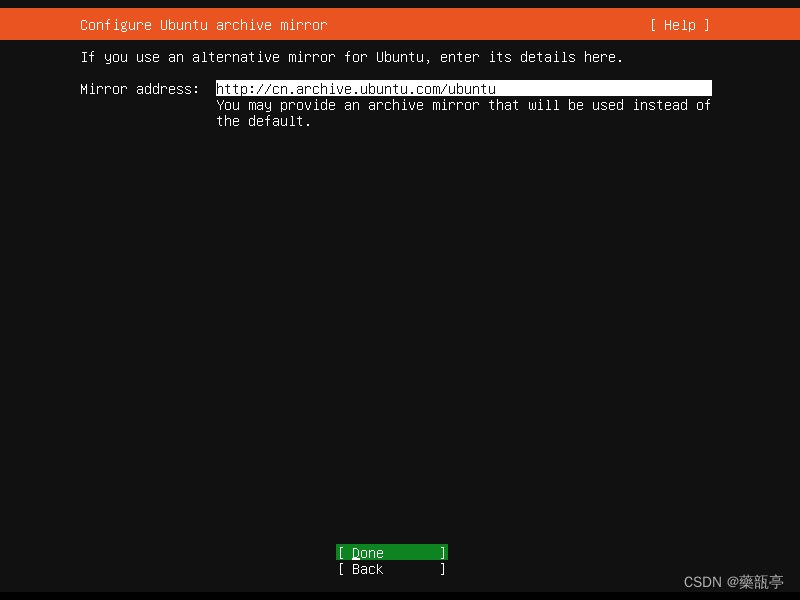
8、存储设置
仍然保持默认即可,点击”done“
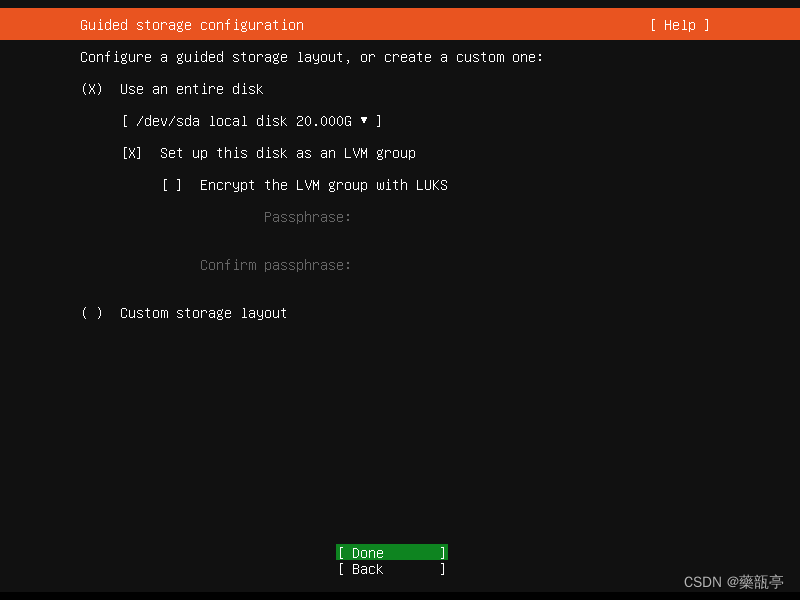
点击”done“

使用Tab键选择”Continue“保存并应用变更,按Enter键将配置写入磁盘

9、名称设置
按照图中进行配置,然后按done:
Your name : candidate
Your server's name : ubuntu
Pick a username : candidate
Choose a password : 123456
confirm your password : 123456

10、安装openssh
按Enter键选中,
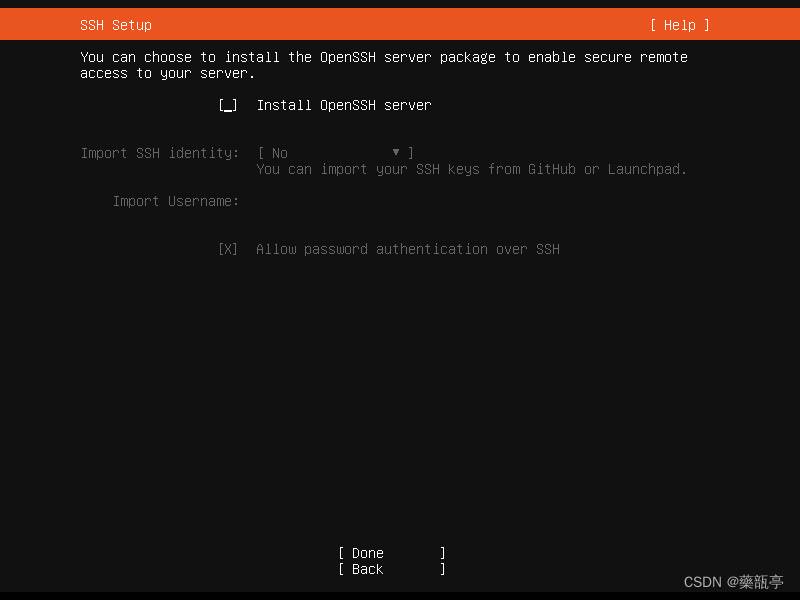
Tab键切换到done,按Enter

11、等待安装完成
到达如下界面,什么都不用选,直接Tab键道底部”done“,按Enter键
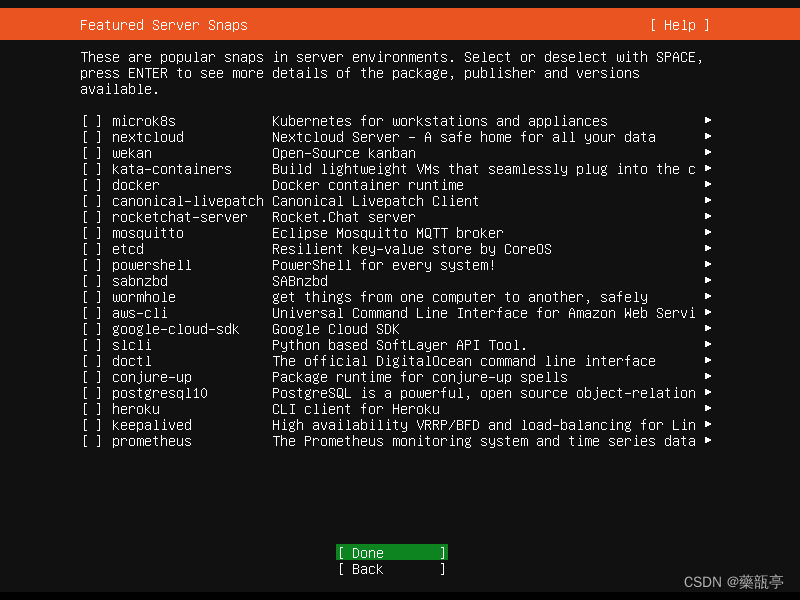
等待安装完成,这个过程特别容易报错,如果有错误没法往下进行,只能重头开始安装。

安装完成,选择"Reboot now",按Enter

按Enter键重启
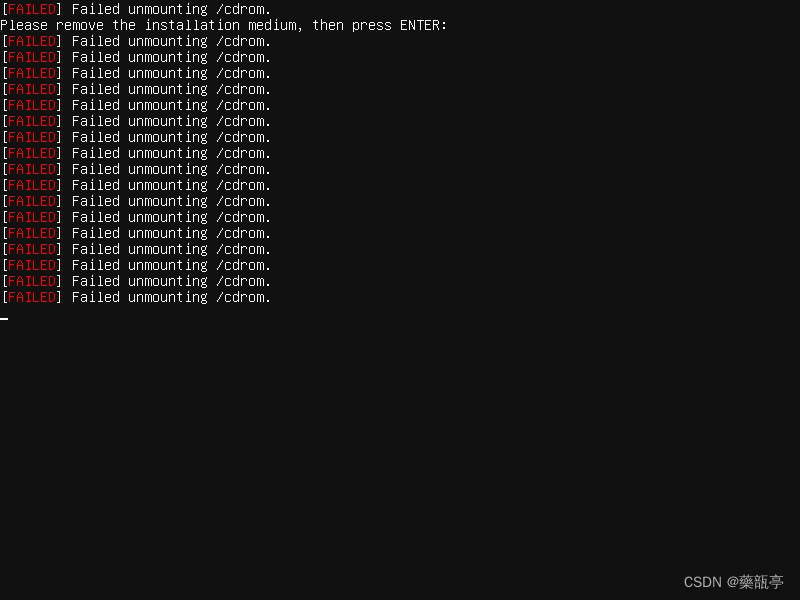
12、登录系统
重启后进入登录界面,输入用户名:candidate 密码:123456

成功登录,系统安装完成,输入”shutdown -h now“,关闭系统

五、创建快照
1、为什么创建快照
经过一系列折腾,我们好不容易搞了个轻量版的干净的服务器系统,一定得保护起来,防止在进行其他实验得时候安装失败,然后持续,反复失败,把系统搞烂掉,一定在初始安装完毕做一个快照,人生不能只如初见,快照却可以让你系统恢复如初。
2、虚拟机设置
精简虚拟机设置,在导出时减少生成文件的数量,看起来更简洁美观。
移除虚拟光驱、声卡、打印机等无用设备。
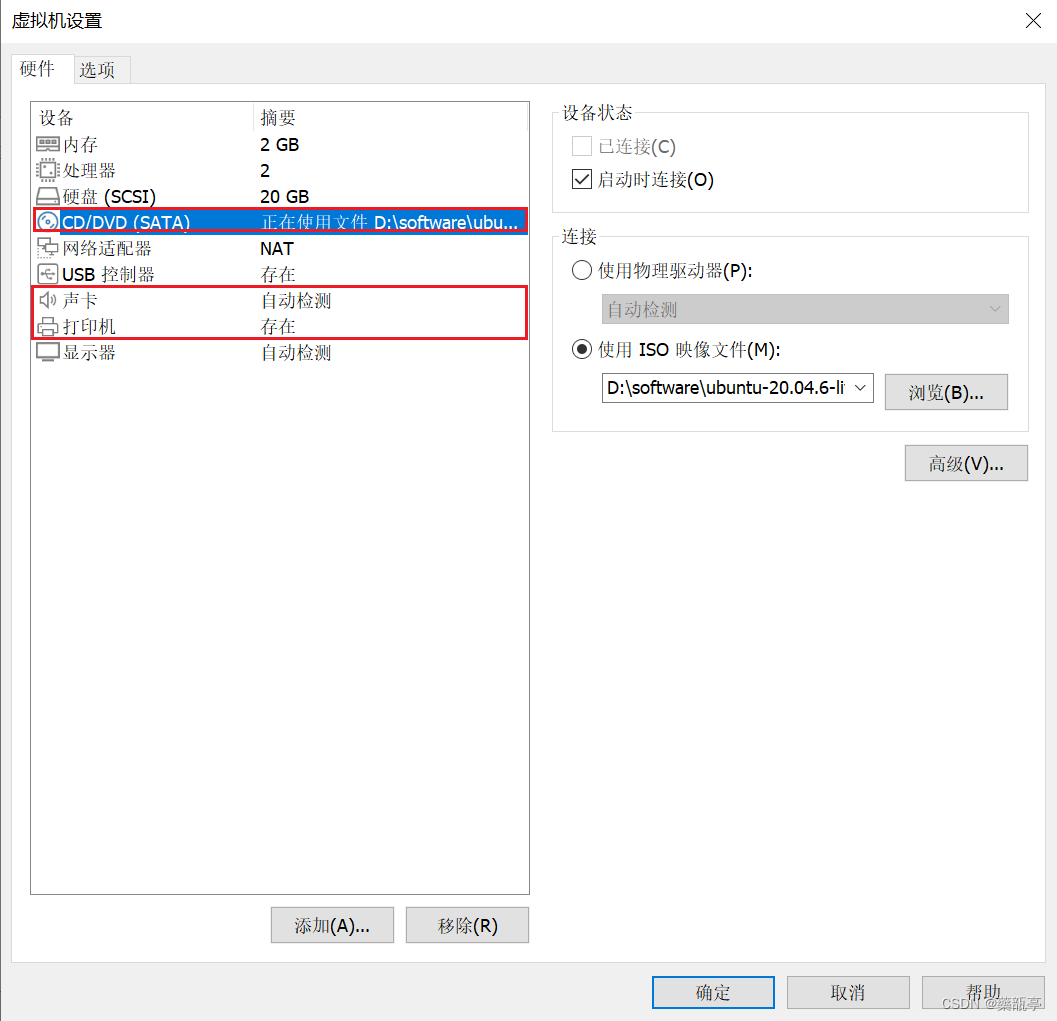
点击”确定“
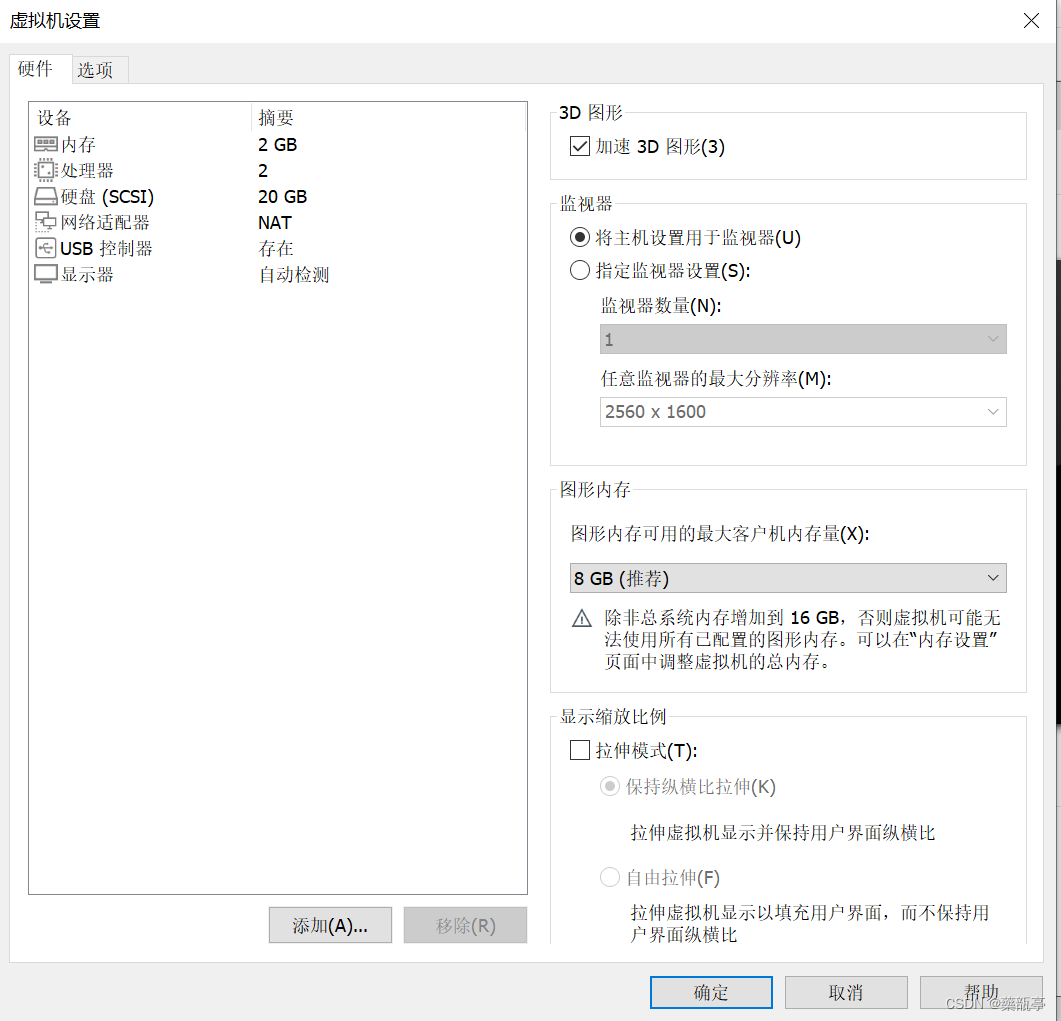
3、创建快照
点击图中红框内快照管理图标

点击位置1”拍摄快照“,然后在位置2输入”名称“和”描述“,位置3的”拍摄快照“,最后位置4”关闭“
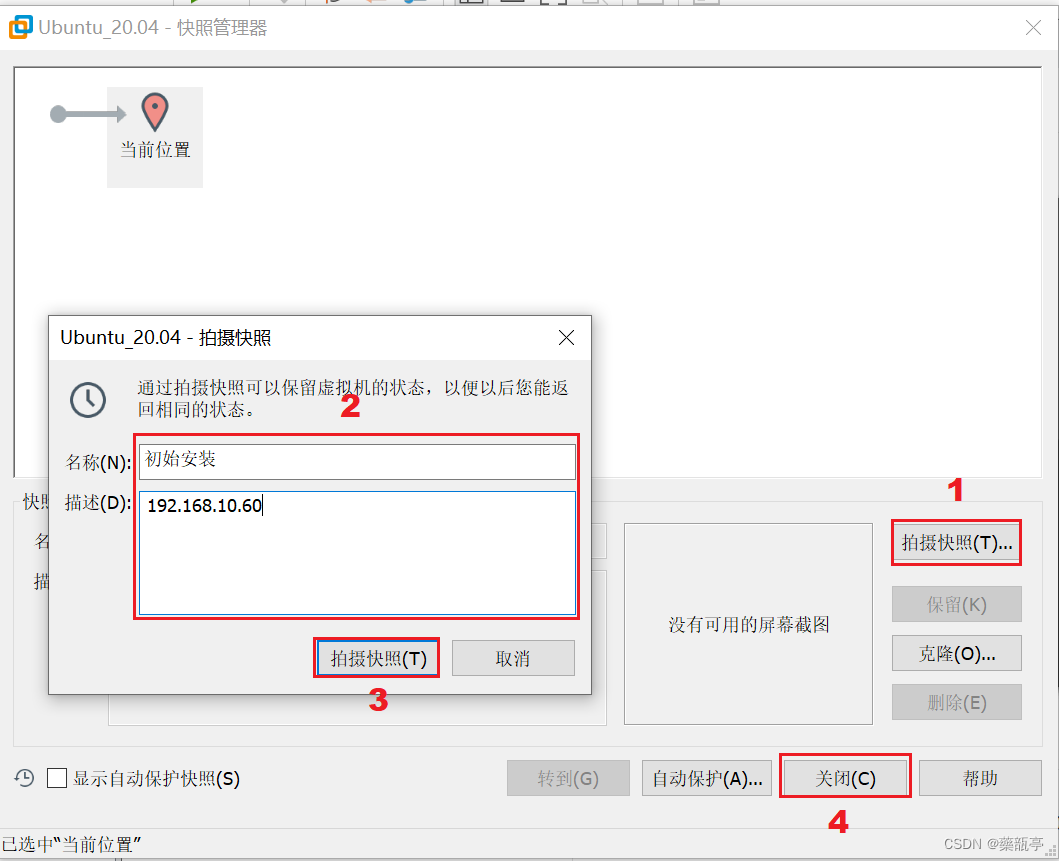
六、导出镜像
1、为什么要导出镜像
系统在移动或者备份时将其导出无疑是一个比较好得选择,在需要使用时再将其导入。尤其是选择OVF格式,可以让只要支持此规范得软件都能导入OVF格式得镜像。
2、创建目录
创建一个目录,存放导出后的文件

3、导出OVF格式镜像
选中新安装的虚拟机系统,然后点击”文件“->"导出为OVF"

选择导出镜像目录并设置镜像文件名称,点保存

等待导出完毕
如下图为导出后的文件(如果不删除声卡和打印机等无用设备至少会产生四个文件)
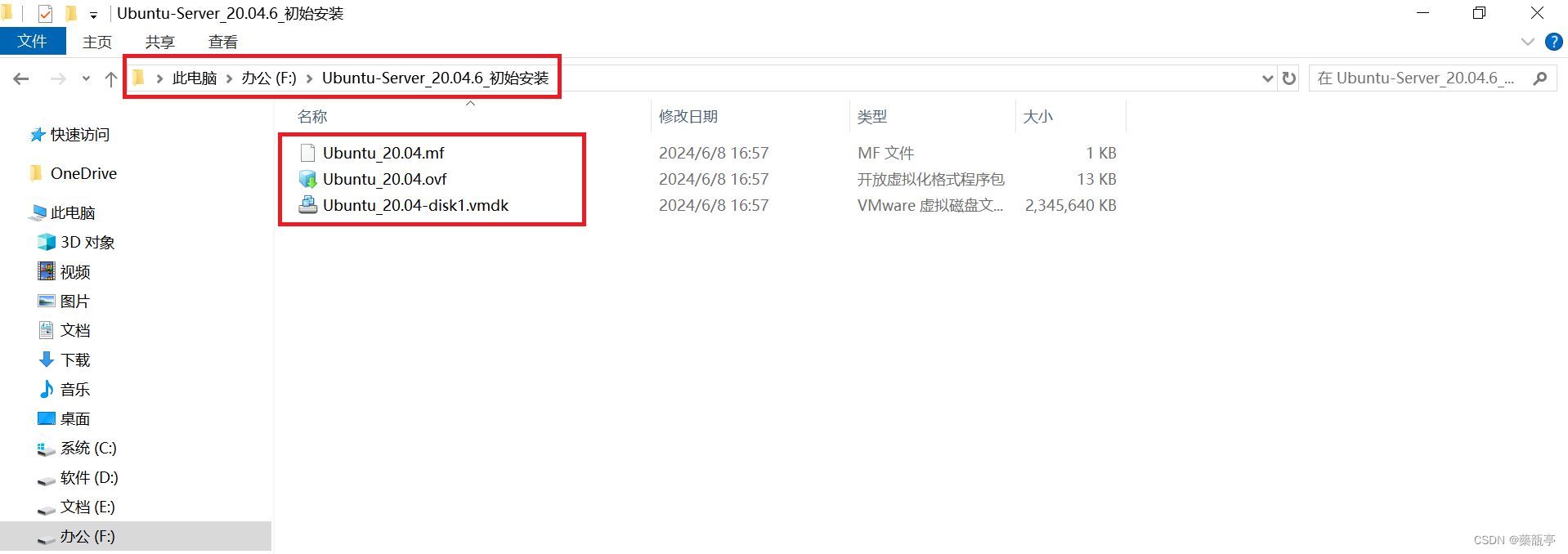
系统准备完毕!